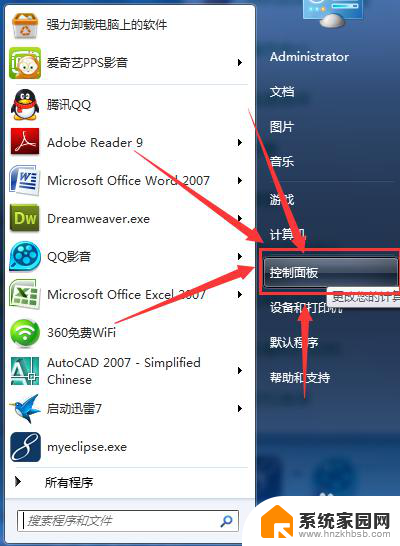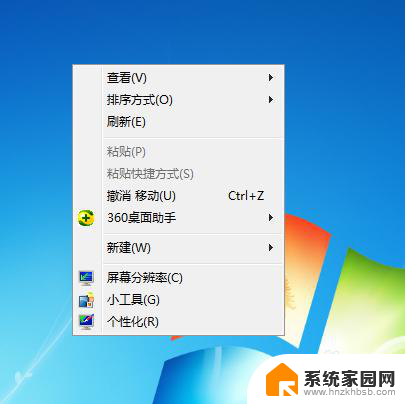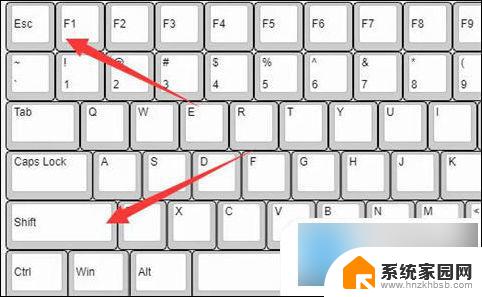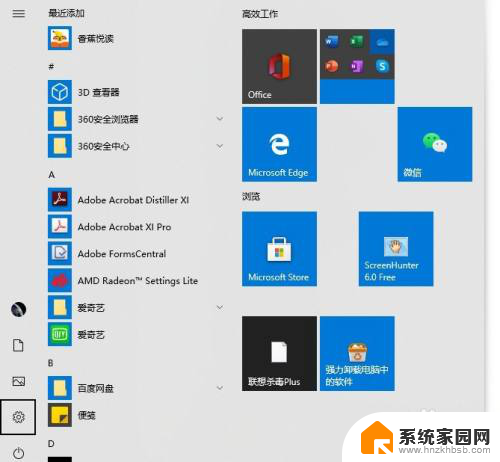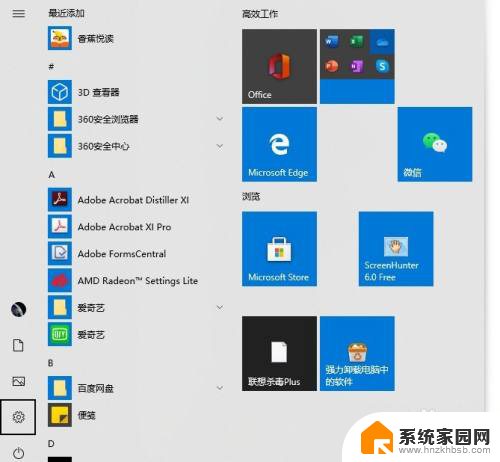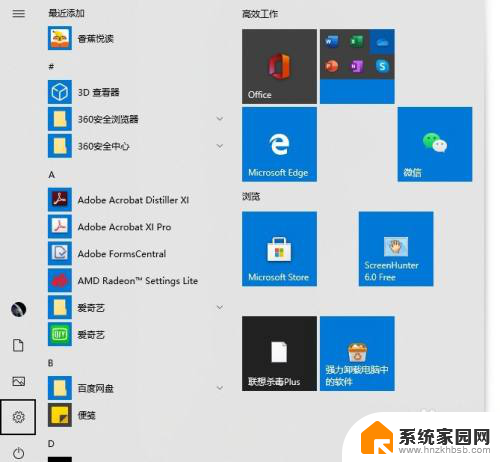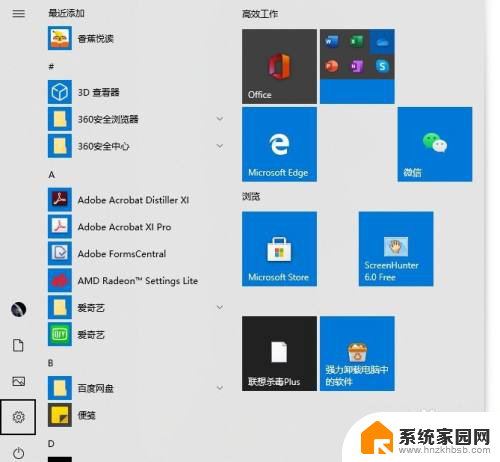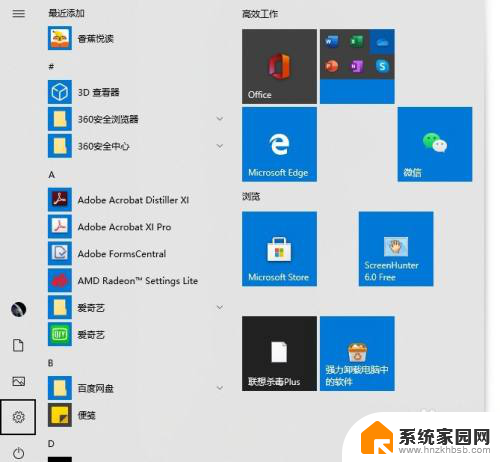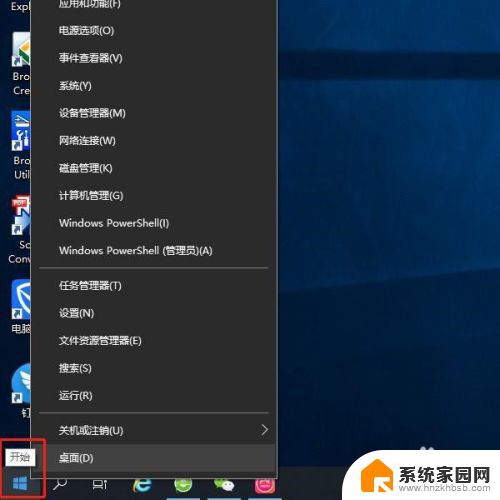鼠标怎么设置箭头 如何在电脑上更改鼠标箭头样式
更新时间:2023-12-27 16:02:47作者:jiang
在现代的电脑操作中,鼠标已经成为了我们最常用的输入设备之一,有时候我们可能会对鼠标箭头的样式感到厌倦,希望能够进行一些个性化的设置。鼠标怎么设置箭头呢?如何在电脑上更改鼠标箭头样式呢?在本文中我们将为大家介绍如何进行这些操作,以满足个性化需求,让鼠标箭头焕发新的魅力。
具体步骤:
1.首先在电脑桌面上点击鼠标右键。
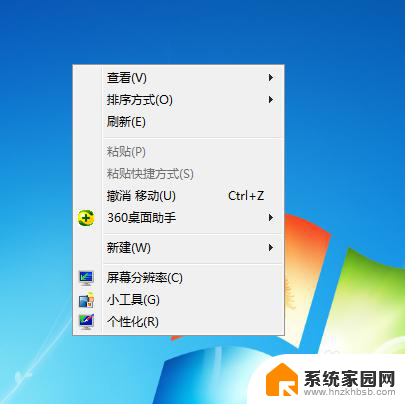
2.在弹出的工具栏内选择“个性化”选项。
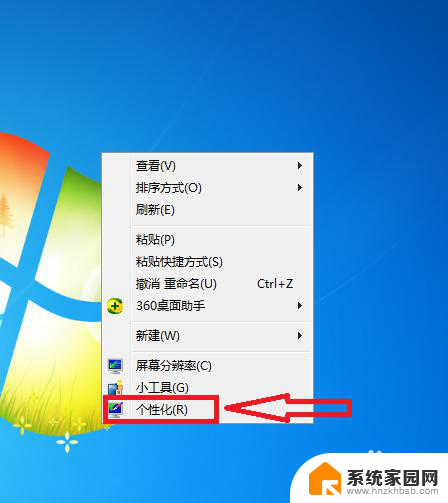
3.进入后,在左边的工具栏内选择“更改鼠标指针”选项。
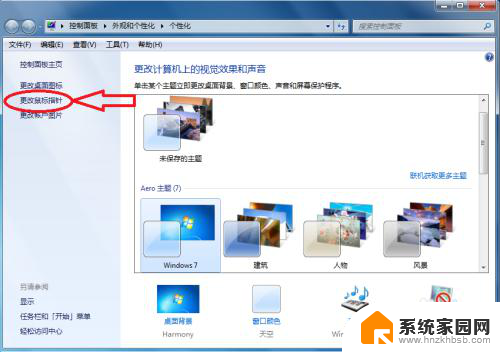
4.然后,在最上面的工具栏内选择“指针”选项。
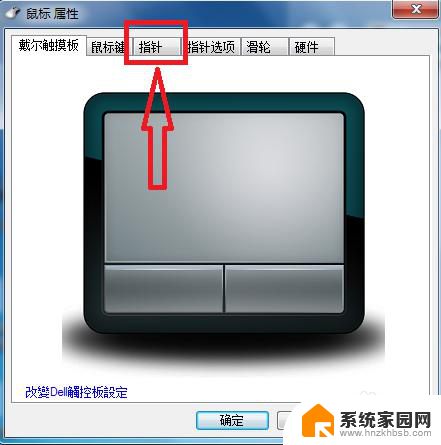
5.在下面的子选项内有一个“自定义”。里面所有的鼠标指针样式都可以供你选择。
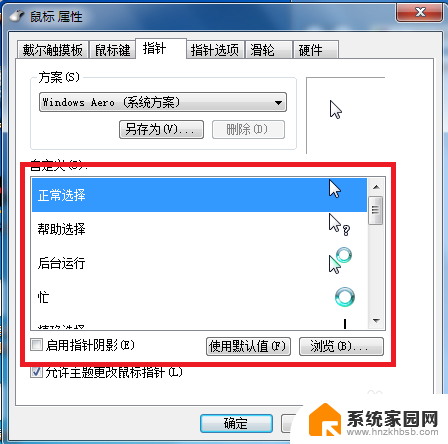
6.任意在里面选择一个“手掌”样式的。点击下面的“确定”选项。
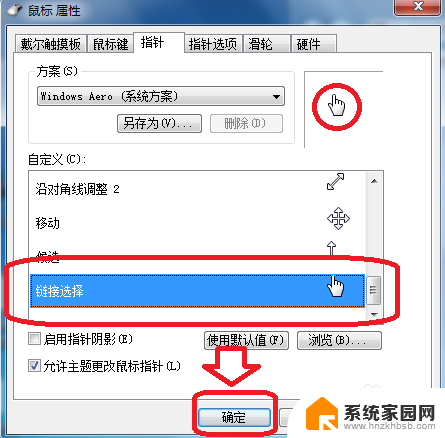
7.最后,想要更改的鼠标指针样式就改好了。
以上就是如何设置鼠标箭头的全部内容,如果您遇到了相同的问题,可以参考本文中的步骤进行修复,希望对大家有所帮助。